穿越火线win10烟雾头如何调最清楚 w10烟雾头怎么调最清楚
对于喜欢在win10破解版电脑上玩穿越火线游戏的用户来说,面对游戏过程中出现的烟雾画面,可以通过调节win10系统中自带的烟雾头设置来使得烟雾画面更加的清晰,因此来提高游戏体验,可是穿越火线win10烟雾头如何调最清楚呢?这里小编就来教大家穿越火线win10烟雾头调最清楚设置方法。
具体方法:
方法一:
1、右键穿越火线,属性,兼容性,以Win7兼容运行,简化颜色模式16位。
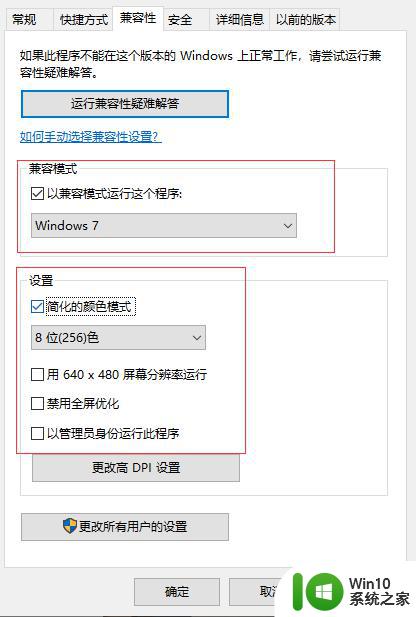
2、右键wegame,属性,兼容性,以Win7兼容运行,简化颜色模式16位,应用确定。
3、打开wegame,进入穿越火线。
4、穿越火线设置,分辨率800×680(笔记本),1024×768(台式),色彩深度16BIT,贴图质量低。

5、最重要的,穿越火线特殊效果,一定要选1清爽战场,不然改不了16BIT

6、桌面分辨率改为游戏分辨率一样即可全屏,桌面1024×768,游戏1024×768
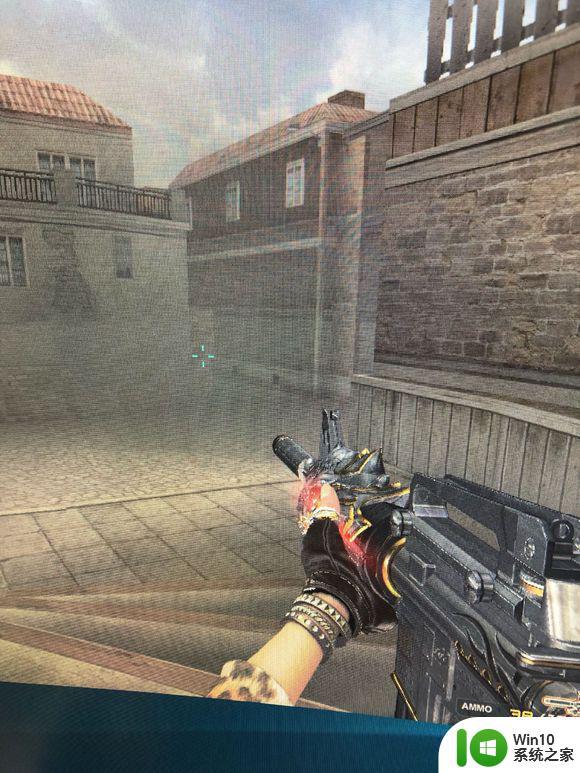
方法二:
1、点开系统桌面左下方的小圆圈。
2、在搜索框中输入并打开控制面板。
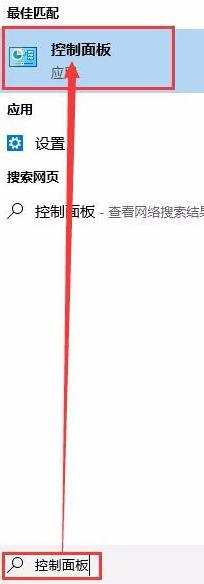
3、点击硬件和声音。
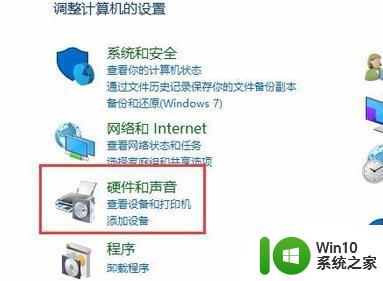
4、点击独显控制面板。
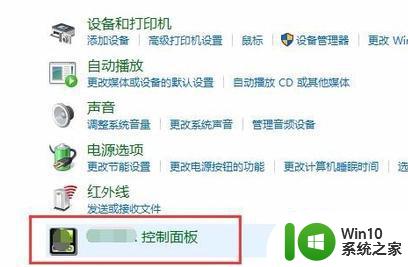
5、点击调整视频颜色设置。
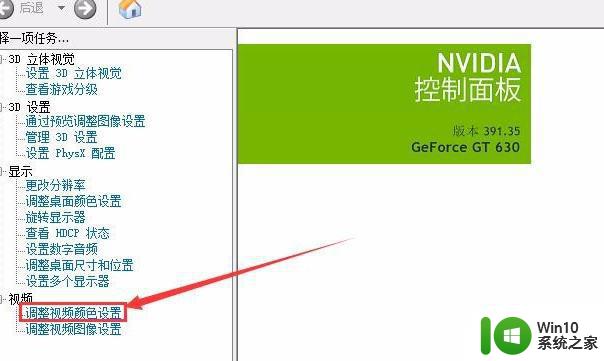
6、点击通过NVIDIA设置。
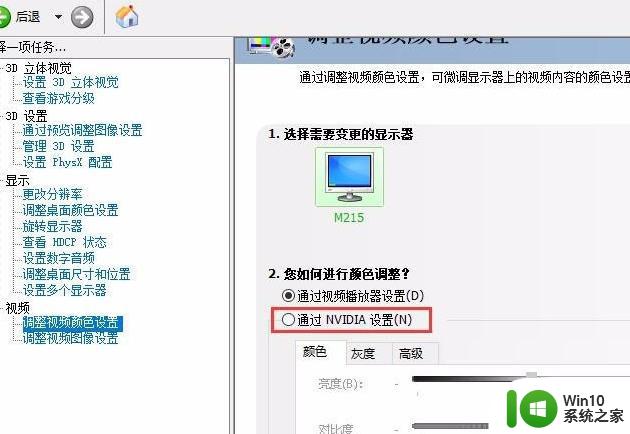
7、设置颜色参数亮度:78%;对比度:58;色调:12;饱和度:35
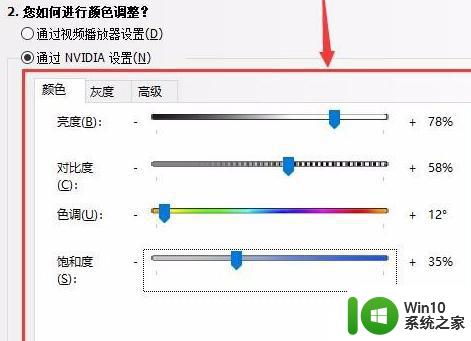
以上就是小编带来的穿越火线win10烟雾头调最清楚设置方法了,还有不懂得用户就可以根据小编的方法来操作吧,希望能够帮助到大家。
穿越火线win10烟雾头如何调最清楚 w10烟雾头怎么调最清楚相关教程
- 电脑w10系统如何调cf烟雾头 w10电脑烟雾头怎么调最清楚
- 电脑win10cf烟雾头最新调法 win10cf烟雾头怎么调最清楚
- cf烟雾头怎么调最清楚win10专业版 cf怎样调烟雾头最清楚win10
- win10cf烟雾头最新调法2021 穿越火线烟雾头调整方法2021
- win10烟雾头最新调法最新版2021 win10调烟雾头最清晰的方法
- 穿越火线win10烟雾头盔调整方法 如何在win10穿越火线中调整烟雾头的设置
- win10 cf调烟雾头最清晰的步骤 win10烟雾头调节方法
- 烟雾头win10怎么调 最新版win10烟雾头最新调法
- 烟雾头最新调法最新版win10 Win10烟雾头调节教程
- cf烟雾头盔怎么调清晰win10 玩cfwin10怎么没有win7烟雾头清晰
- win10烟雾头最新调法 烟雾头怎么调win10
- W10系统下如何调整CF烟雾头效果最佳 怎样调整W10电脑上CF游戏中烟雾头的清晰度
- 蜘蛛侠:暗影之网win10无法运行解决方法 蜘蛛侠暗影之网win10闪退解决方法
- win10玩只狼:影逝二度游戏卡顿什么原因 win10玩只狼:影逝二度游戏卡顿的处理方法 win10只狼影逝二度游戏卡顿解决方法
- 《极品飞车13:变速》win10无法启动解决方法 极品飞车13变速win10闪退解决方法
- win10桌面图标设置没有权限访问如何处理 Win10桌面图标权限访问被拒绝怎么办
win10系统教程推荐
- 1 蜘蛛侠:暗影之网win10无法运行解决方法 蜘蛛侠暗影之网win10闪退解决方法
- 2 win10桌面图标设置没有权限访问如何处理 Win10桌面图标权限访问被拒绝怎么办
- 3 win10关闭个人信息收集的最佳方法 如何在win10中关闭个人信息收集
- 4 英雄联盟win10无法初始化图像设备怎么办 英雄联盟win10启动黑屏怎么解决
- 5 win10需要来自system权限才能删除解决方法 Win10删除文件需要管理员权限解决方法
- 6 win10电脑查看激活密码的快捷方法 win10电脑激活密码查看方法
- 7 win10平板模式怎么切换电脑模式快捷键 win10平板模式如何切换至电脑模式
- 8 win10 usb无法识别鼠标无法操作如何修复 Win10 USB接口无法识别鼠标怎么办
- 9 笔记本电脑win10更新后开机黑屏很久才有画面如何修复 win10更新后笔记本电脑开机黑屏怎么办
- 10 电脑w10设备管理器里没有蓝牙怎么办 电脑w10蓝牙设备管理器找不到
win10系统推荐
- 1 萝卜家园ghost win10 32位安装稳定版下载v2023.12
- 2 电脑公司ghost win10 64位专业免激活版v2023.12
- 3 番茄家园ghost win10 32位旗舰破解版v2023.12
- 4 索尼笔记本ghost win10 64位原版正式版v2023.12
- 5 系统之家ghost win10 64位u盘家庭版v2023.12
- 6 电脑公司ghost win10 64位官方破解版v2023.12
- 7 系统之家windows10 64位原版安装版v2023.12
- 8 深度技术ghost win10 64位极速稳定版v2023.12
- 9 雨林木风ghost win10 64位专业旗舰版v2023.12
- 10 电脑公司ghost win10 32位正式装机版v2023.12